> 注意:如果您是初学者,您可以暂时跳过后面的内容,直接学习 [容器](%24container) 一节。
## 利用 commit 理解镜像构成
注意: `docker commit` 命令除了学习之外,还有一些特殊的应用场合,比如被入侵后保存现场等。但是,不要使用 `docker commit` 定制镜像,定制镜像应该使用 `Dockerfile` 来完成。如果你想要定制镜像请查看下一小节。
镜像是容器的基础,每次执行 `docker run` 的时候都会指定哪个镜像作为容器运行的基础。在之前的例子中,我们所使用的都是来自于 Docker Hub 的镜像。直接使用这些镜像是可以满足一定的需求,而当这些镜像无法直接满足需求时,我们就需要定制这些镜像。接下来的几节就将讲解如何定制镜像。
回顾一下之前我们学到的知识,镜像是多层存储,每一层是在前一层的基础上进行的修改;而容器同样也是多层存储,是在以镜像为基础层,在其基础上加一层作为容器运行时的存储层。
现在让我们以定制一个 Web 服务器为例子,来讲解镜像是如何构建的。
```
<pre class="prettyprint"><ol class="linenums"><li class="l"><code class="pcalibre10 pcalibre11 pcalibre9"><span class="pln">$ docker run </span><span class="pun">--</span><span class="pln">name webserver </span><span class="pun">-</span><span class="pln">d </span><span class="pun">-</span><span class="pln">p </span><span class="lit">80</span><span class="pun">:</span><span class="lit">80</span><span class="pln"> nginx</span></code></li></ol>
```
这条命令会用 `nginx` 镜像启动一个容器,命名为 `webserver`,并且映射了 80 端口,这样我们可以用浏览器去访问这个 `nginx` 服务器。
如果是在 Linux 本机运行的 Docker,或者如果使用的是 Docker for Mac、Docker for Windows,那么可以直接访问:<http://localhost>;如果使用的是 Docker Toolbox,或者是在虚拟机、云服务器上安装的 Docker,则需要将 `localhost` 换为虚拟机地址或者实际云服务器地址。
直接用浏览器访问的话,我们会看到默认的 Nginx 欢迎页面。

现在,假设我们非常不喜欢这个欢迎页面,我们希望改成欢迎 Docker 的文字,我们可以使用 `docker exec` 命令进入容器,修改其内容。
```
<pre class="prettyprint"><ol class="linenums"><li class="l"><code class="pcalibre10 pcalibre11 pcalibre9"><span class="pln">$ docker exec </span><span class="pun">-</span><span class="pln">it webserver bash</span></code></li>
<li class="l1"><code class="pcalibre10 pcalibre11 pcalibre9"><span class="pln">root@3729b97e8226</span><span class="pun">:/#</span><span class="pln"> echo </span><span class="str">'<h1>Hello, Docker!</h1>'</span><span class="pln"> </span><span class="pun">></span><span class="pln"> </span><span class="pun">/</span><span class="pln">usr</span><span class="pun">/</span><span class="pln">share</span><span class="pun">/</span><span class="pln">nginx</span><span class="pun">/</span><span class="pln">html</span><span class="pun">/</span><span class="pln">index</span><span class="pun">.</span><span class="pln">html</span></code></li>
<li class="l"><code class="pcalibre10 pcalibre11 pcalibre9"><span class="pln">root@3729b97e8226</span><span class="pun">:/#</span><span class="pln"> exit</span></code></li>
<li class="l1"><code class="pcalibre10 pcalibre11 pcalibre9"><span class="pln">exit</span></code></li>
</ol>
```
我们以交互式终端方式进入 `webserver` 容器,并执行了 `bash` 命令,也就是获得一个可操作的 Shell。
然后,我们用 `<h1>Hello, Docker!</h1>` 覆盖了 `/usr/share/nginx/html/index.html` 的内容。
现在我们再刷新浏览器的话,会发现内容被改变了。
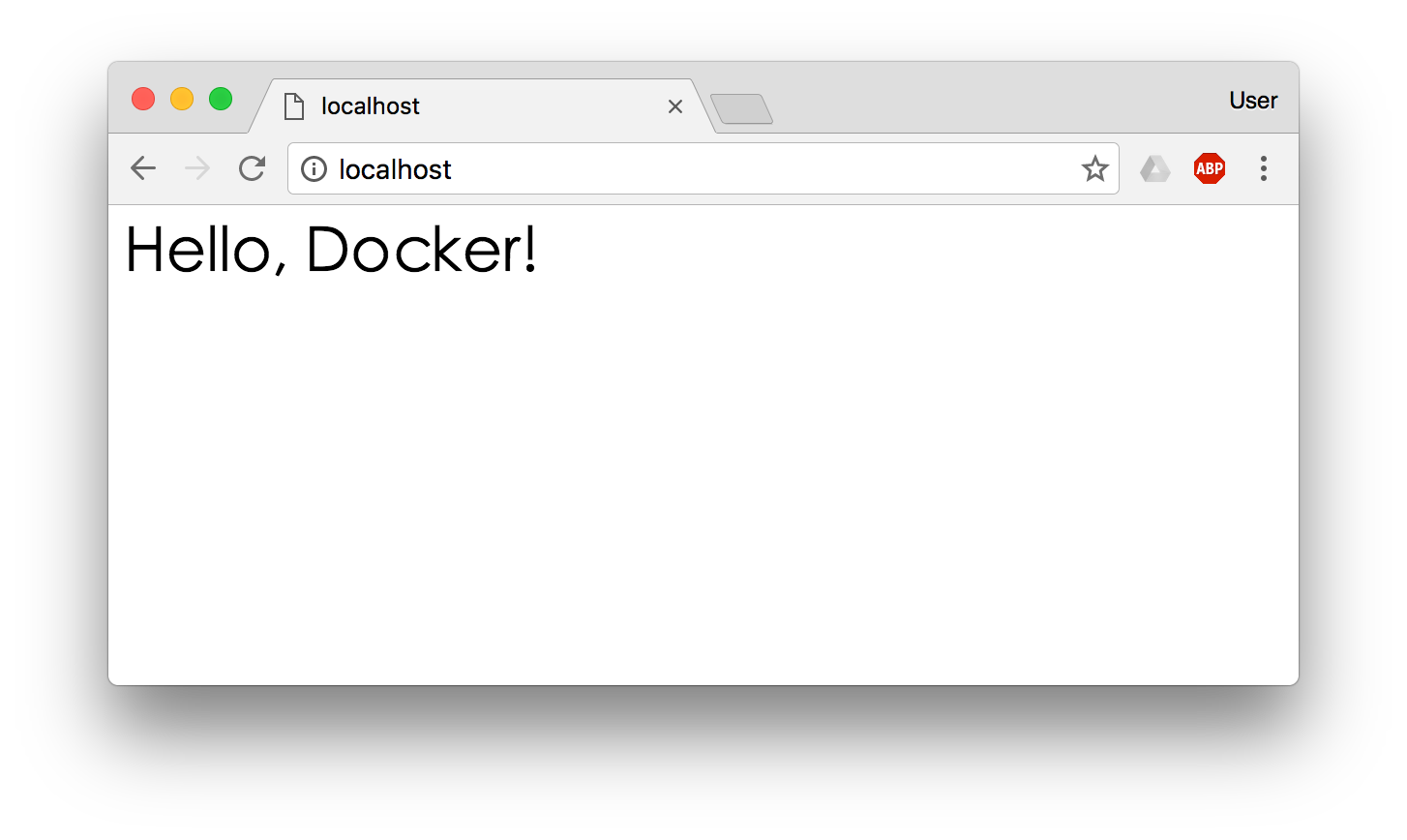
我们修改了容器的文件,也就是改动了容器的存储层。我们可以通过 `docker diff` 命令看到具体的改动。
```
<pre class="prettyprint"><ol class="linenums"><li class="l"><code class="pcalibre10 pcalibre11 pcalibre9"><span class="pln">$ docker diff webserver</span></code></li>
<li class="l1"><code class="pcalibre10 pcalibre11 pcalibre9"><span class="pln">C </span><span class="pun">/</span><span class="pln">root</span></code></li>
<li class="l"><code class="pcalibre10 pcalibre11 pcalibre9"><span class="pln">A </span><span class="pun">/</span><span class="pln">root</span><span class="pun">/.</span><span class="pln">bash_history</span></code></li>
<li class="l1"><code class="pcalibre10 pcalibre11 pcalibre9"><span class="pln">C </span><span class="pun">/</span><span class="pln">run</span></code></li>
<li class="l"><code class="pcalibre10 pcalibre11 pcalibre9"><span class="pln">C </span><span class="pun">/</span><span class="pln">usr</span></code></li>
<li class="l1"><code class="pcalibre10 pcalibre11 pcalibre9"><span class="pln">C </span><span class="pun">/</span><span class="pln">usr</span><span class="pun">/</span><span class="pln">share</span></code></li>
<li class="l"><code class="pcalibre10 pcalibre11 pcalibre9"><span class="pln">C </span><span class="pun">/</span><span class="pln">usr</span><span class="pun">/</span><span class="pln">share</span><span class="pun">/</span><span class="pln">nginx</span></code></li>
<li class="l1"><code class="pcalibre10 pcalibre11 pcalibre9"><span class="pln">C </span><span class="pun">/</span><span class="pln">usr</span><span class="pun">/</span><span class="pln">share</span><span class="pun">/</span><span class="pln">nginx</span><span class="pun">/</span><span class="pln">html</span></code></li>
<li class="l"><code class="pcalibre10 pcalibre11 pcalibre9"><span class="pln">C </span><span class="pun">/</span><span class="pln">usr</span><span class="pun">/</span><span class="pln">share</span><span class="pun">/</span><span class="pln">nginx</span><span class="pun">/</span><span class="pln">html</span><span class="pun">/</span><span class="pln">index</span><span class="pun">.</span><span class="pln">html</span></code></li>
<li class="l1"><code class="pcalibre10 pcalibre11 pcalibre9"><span class="pln">C </span><span class="pun">/</span><span class="pln">var</span></code></li>
<li class="l"><code class="pcalibre10 pcalibre11 pcalibre9"><span class="pln">C </span><span class="pun">/</span><span class="pln">var</span><span class="pun">/</span><span class="pln">cache</span></code></li>
<li class="l1"><code class="pcalibre10 pcalibre11 pcalibre9"><span class="pln">C </span><span class="pun">/</span><span class="pln">var</span><span class="pun">/</span><span class="pln">cache</span><span class="pun">/</span><span class="pln">nginx</span></code></li>
<li class="l"><code class="pcalibre10 pcalibre11 pcalibre9"><span class="pln">A </span><span class="pun">/</span><span class="pln">var</span><span class="pun">/</span><span class="pln">cache</span><span class="pun">/</span><span class="pln">nginx</span><span class="pun">/</span><span class="pln">client_temp</span></code></li>
<li class="l1"><code class="pcalibre10 pcalibre11 pcalibre9"><span class="pln">A </span><span class="pun">/</span><span class="pln">var</span><span class="pun">/</span><span class="pln">cache</span><span class="pun">/</span><span class="pln">nginx</span><span class="pun">/</span><span class="pln">fastcgi_temp</span></code></li>
<li class="l"><code class="pcalibre10 pcalibre11 pcalibre9"><span class="pln">A </span><span class="pun">/</span><span class="pln">var</span><span class="pun">/</span><span class="pln">cache</span><span class="pun">/</span><span class="pln">nginx</span><span class="pun">/</span><span class="pln">proxy_temp</span></code></li>
<li class="l1"><code class="pcalibre10 pcalibre11 pcalibre9"><span class="pln">A </span><span class="pun">/</span><span class="pln">var</span><span class="pun">/</span><span class="pln">cache</span><span class="pun">/</span><span class="pln">nginx</span><span class="pun">/</span><span class="pln">scgi_temp</span></code></li>
<li class="l"><code class="pcalibre10 pcalibre11 pcalibre9"><span class="pln">A </span><span class="pun">/</span><span class="pln">var</span><span class="pun">/</span><span class="pln">cache</span><span class="pun">/</span><span class="pln">nginx</span><span class="pun">/</span><span class="pln">uwsgi_temp</span></code></li>
</ol>
```
现在我们定制好了变化,我们希望能将其保存下来形成镜像。
要知道,当我们运行一个容器的时候(如果不使用卷的话),我们做的任何文件修改都会被记录于容器存储层里。而 Docker 提供了一个 `docker commit` 命令,可以将容器的存储层保存下来成为镜像。换句话说,就是在原有镜像的基础上,再叠加上容器的存储层,并构成新的镜像。以后我们运行这个新镜像的时候,就会拥有原有容器最后的文件变化。
`docker commit` 的语法格式为:
```
<pre class="prettyprint"><ol class="linenums"><li class="l"><code class="pcalibre10 pcalibre11 pcalibre9"><span class="pln">docker commit </span><span class="pun">[选项]</span><span class="pln"> </span><span class="pun"><容器</span><span class="pln">ID</span><span class="pun">或容器名></span><span class="pln"> </span><span class="pun">[<仓库名>[:<标签>]]</span></code></li></ol>
```
我们可以用下面的命令将容器保存为镜像:
```
<pre class="prettyprint"><ol class="linenums"><li class="l"><code class="pcalibre10 pcalibre11 pcalibre9"><span class="pln">$ docker commit \</span></code></li>
<li class="l1"><code class="pcalibre10 pcalibre11 pcalibre9"><span class="pln"> </span><span class="pun">--</span><span class="pln">author </span><span class="str">"Tao Wang <twang2218@gmail.com>"</span><span class="pln"> \</span></code></li>
<li class="l"><code class="pcalibre10 pcalibre11 pcalibre9"><span class="pln"> </span><span class="pun">--</span><span class="pln">message </span><span class="str">"修改了默认网页"</span><span class="pln"> \</span></code></li>
<li class="l1"><code class="pcalibre10 pcalibre11 pcalibre9"><span class="pln"> webserver \</span></code></li>
<li class="l"><code class="pcalibre10 pcalibre11 pcalibre9"><span class="pln"> nginx</span><span class="pun">:</span><span class="pln">v2</span></code></li>
<li class="l1"><code class="pcalibre10 pcalibre11 pcalibre9"><span class="pln">sha256</span><span class="pun">:</span><span class="lit">07e33465974800ce65751acc279adc6ed2dc5ed4e0838f8b86f0c87aa1795214</span></code></li>
</ol>
```
其中 `--author` 是指定修改的作者,而 `--message` 则是记录本次修改的内容。这点和 `git` 版本控制相似,不过这里这些信息可以省略留空。
我们可以在 `docker image ls` 中看到这个新定制的镜像:
```
<pre class="prettyprint"><ol class="linenums"><li class="l"><code class="pcalibre10 pcalibre11 pcalibre9"><span class="pln">$ docker image ls nginx</span></code></li>
<li class="l1"><code class="pcalibre10 pcalibre11 pcalibre9"><span class="pln">REPOSITORY TAG IMAGE ID CREATED SIZE</span></code></li>
<li class="l"><code class="pcalibre10 pcalibre11 pcalibre9"><span class="pln">nginx v2 </span><span class="lit">07e334659748</span><span class="pln"> </span><span class="lit">9</span><span class="pln"> seconds ago </span><span class="lit">181.5</span><span class="pln"> MB</span></code></li>
<li class="l1"><code class="pcalibre10 pcalibre11 pcalibre9"><span class="pln">nginx </span><span class="lit">1.11</span><span class="pln"> </span><span class="lit">05a60462f8ba</span><span class="pln"> </span><span class="lit">12</span><span class="pln"> days ago </span><span class="lit">181.5</span><span class="pln"> MB</span></code></li>
<li class="l"><code class="pcalibre10 pcalibre11 pcalibre9"><span class="pln">nginx latest e43d811ce2f4 </span><span class="lit">4</span><span class="pln"> weeks ago </span><span class="lit">181.5</span><span class="pln"> MB</span></code></li>
</ol>
```
我们还可以用 `docker history` 具体查看镜像内的历史记录,如果比较 `nginx:latest` 的历史记录,我们会发现新增了我们刚刚提交的这一层。
```
<pre class="prettyprint"><ol class="linenums"><li class="l"><code class="pcalibre10 pcalibre11 pcalibre9"><span class="pln">$ docker history nginx</span><span class="pun">:</span><span class="pln">v2</span></code></li>
<li class="l1"><code class="pcalibre10 pcalibre11 pcalibre9"><span class="pln">IMAGE CREATED CREATED BY SIZE COMMENT</span></code></li>
<li class="l"><code class="pcalibre10 pcalibre11 pcalibre9"><span class="lit">07e334659748</span><span class="pln"> </span><span class="lit">54</span><span class="pln"> seconds ago nginx </span><span class="pun">-</span><span class="pln">g daemon off</span><span class="pun">;</span><span class="pln"> </span><span class="lit">95</span><span class="pln"> B </span><span class="pun">修改了默认网页</span></code></li>
<li class="l1"><code class="pcalibre10 pcalibre11 pcalibre9"><span class="pln">e43d811ce2f4 </span><span class="lit">4</span><span class="pln"> weeks ago </span><span class="pun">/</span><span class="pln">bin</span><span class="pun">/</span><span class="pln">sh </span><span class="pun">-</span><span class="pln">c </span><span class="com">#(nop) CMD ["nginx" "-g" "daemon 0 B</span></code></li>
<li class="l"><code class="pcalibre10 pcalibre11 pcalibre9"><span class="pun"><</span><span class="pln">missing</span><span class="pun">></span><span class="pln"> </span><span class="lit">4</span><span class="pln"> weeks ago </span><span class="pun">/</span><span class="pln">bin</span><span class="pun">/</span><span class="pln">sh </span><span class="pun">-</span><span class="pln">c </span><span class="com">#(nop) EXPOSE 443/tcp 80/tcp 0 B</span></code></li>
<li class="l1"><code class="pcalibre10 pcalibre11 pcalibre9"><span class="pun"><</span><span class="pln">missing</span><span class="pun">></span><span class="pln"> </span><span class="lit">4</span><span class="pln"> weeks ago </span><span class="pun">/</span><span class="pln">bin</span><span class="pun">/</span><span class="pln">sh </span><span class="pun">-</span><span class="pln">c ln </span><span class="pun">-</span><span class="pln">sf </span><span class="pun">/</span><span class="pln">dev</span><span class="pun">/</span><span class="pln">stdout </span><span class="pun">/</span><span class="pln">var</span><span class="pun">/</span><span class="pln">log</span><span class="pun">/</span><span class="pln">nginx</span><span class="pun">/</span><span class="pln"> </span><span class="lit">22</span><span class="pln"> B</span></code></li>
<li class="l"><code class="pcalibre10 pcalibre11 pcalibre9"><span class="pun"><</span><span class="pln">missing</span><span class="pun">></span><span class="pln"> </span><span class="lit">4</span><span class="pln"> weeks ago </span><span class="pun">/</span><span class="pln">bin</span><span class="pun">/</span><span class="pln">sh </span><span class="pun">-</span><span class="pln">c apt</span><span class="pun">-</span><span class="pln">key adv </span><span class="pun">--</span><span class="pln">keyserver hkp</span><span class="pun">://</span><span class="pln">pgp</span><span class="pun">.</span><span class="pln"> </span><span class="lit">58.46</span><span class="pln"> MB</span></code></li>
<li class="l1"><code class="pcalibre10 pcalibre11 pcalibre9"><span class="pun"><</span><span class="pln">missing</span><span class="pun">></span><span class="pln"> </span><span class="lit">4</span><span class="pln"> weeks ago </span><span class="pun">/</span><span class="pln">bin</span><span class="pun">/</span><span class="pln">sh </span><span class="pun">-</span><span class="pln">c </span><span class="com">#(nop) ENV NGINX_VERSION=1.11.5-1 0 B</span></code></li>
<li class="l"><code class="pcalibre10 pcalibre11 pcalibre9"><span class="pun"><</span><span class="pln">missing</span><span class="pun">></span><span class="pln"> </span><span class="lit">4</span><span class="pln"> weeks ago </span><span class="pun">/</span><span class="pln">bin</span><span class="pun">/</span><span class="pln">sh </span><span class="pun">-</span><span class="pln">c </span><span class="com">#(nop) MAINTAINER NGINX Docker Ma 0 B</span></code></li>
<li class="l1"><code class="pcalibre10 pcalibre11 pcalibre9"><span class="pun"><</span><span class="pln">missing</span><span class="pun">></span><span class="pln"> </span><span class="lit">4</span><span class="pln"> weeks ago </span><span class="pun">/</span><span class="pln">bin</span><span class="pun">/</span><span class="pln">sh </span><span class="pun">-</span><span class="pln">c </span><span class="com">#(nop) CMD ["/bin/bash"] 0 B</span></code></li>
<li class="l"><code class="pcalibre10 pcalibre11 pcalibre9"><span class="pun"><</span><span class="pln">missing</span><span class="pun">></span><span class="pln"> </span><span class="lit">4</span><span class="pln"> weeks ago </span><span class="pun">/</span><span class="pln">bin</span><span class="pun">/</span><span class="pln">sh </span><span class="pun">-</span><span class="pln">c </span><span class="com">#(nop) ADD file:23aa4f893e3288698c 123 MB</span></code></li>
</ol>
```
新的镜像定制好后,我们可以来运行这个镜像。
```
<pre class="prettyprint"><ol class="linenums"><li class="l"><code class="pcalibre10 pcalibre11 pcalibre9"><span class="pln">docker run </span><span class="pun">--</span><span class="pln">name web2 </span><span class="pun">-</span><span class="pln">d </span><span class="pun">-</span><span class="pln">p </span><span class="lit">81</span><span class="pun">:</span><span class="lit">80</span><span class="pln"> nginx</span><span class="pun">:</span><span class="pln">v2</span></code></li></ol>
```
这里我们命名为新的服务为 `web2`,并且映射到 `81` 端口。如果是 Docker for Mac/Windows 或 Linux 桌面的话,我们就可以直接访问 <http://localhost:81> 看到结果,其内容应该和之前修改后的 `webserver` 一样。
至此,我们第一次完成了定制镜像,使用的是 `docker commit` 命令,手动操作给旧的镜像添加了新的一层,形成新的镜像,对镜像多层存储应该有了更直观的感觉。
### 慎用 `docker commit`
使用 `docker commit` 命令虽然可以比较直观的帮助理解镜像分层存储的概念,但是实际环境中并不会这样使用。
首先,如果仔细观察之前的 `docker diff webserver` 的结果,你会发现除了真正想要修改的 `/usr/share/nginx/html/index.html` 文件外,由于命令的执行,还有很多文件被改动或添加了。这还仅仅是最简单的操作,如果是安装软件包、编译构建,那会有大量的无关内容被添加进来,如果不小心清理,将会导致镜像极为臃肿。
此外,使用 `docker commit` 意味着所有对镜像的操作都是黑箱操作,生成的镜像也被称为**黑箱镜像**,换句话说,就是除了制作镜像的人知道执行过什么命令、怎么生成的镜像,别人根本无从得知。而且,即使是这个制作镜像的人,过一段时间后也无法记清具体在操作的。虽然 `docker diff` 或许可以告诉得到一些线索,但是远远不到可以确保生成一致镜像的地步。这种黑箱镜像的维护工作是非常痛苦的。
而且,回顾之前提及的镜像所使用的分层存储的概念,除当前层外,之前的每一层都是不会发生改变的,换句话说,任何修改的结果仅仅是在当前层进行标记、添加、修改,而不会改动上一层。如果使用 `docker commit` 制作镜像,以及后期修改的话,每一次修改都会让镜像更加臃肿一次,所删除的上一层的东西并不会丢失,会一直如影随形的跟着这个镜像,即使根本无法访问到。这会让镜像更加臃肿。
- 致谢
- 目录
- 01. 前言
- 02. 修订记录
- 03. 如何贡献
- 04. Docker 简介
- 什么是 Docker
- 为什么要用 Docker
- 05. 基本概念
- 镜像
- 容器
- 仓库
- 06. 安装 Docker
- Ubuntu
- Debian
- CentOS
- Raspberry Pi
- macOS
- Windows PC
- 镜像加速器
- 07.使用镜像
- 获取镜像
- 列出镜像
- 删除本地镜像
- 利用 commit 理解镜像构成
- 使用 Dockerfile 定制镜像
- Dockerfile 指令详解
- COPY 复制文件
- ADD 更高级的复制文件
- CMD 容器启动命令
- ENTRYPOINT 入口点
- ENV 设置环境变量
- ARG 构建参数
- VOLUME 定义匿名卷
- EXPOSE 暴露端口
- WORKDIR 指定工作目录
- USER 指定当前用户
- HEALTHCHECK 健康检查
- ONBUILD 为他人作嫁衣裳
- 参考文档
- Dockerfile 多阶段构建
- 其它制作镜像的方式
- 实现原理
- 08. 操作容器
- 启动
- 守护态运行
- 终止
- 进入容器
- 导出和导入
- 删除
- 09. 访问仓库
- Docker Hub
- 私有仓库
- 私有仓库高级配置
- 10. 数据管理
- 数据卷
- 监听主机目录
- 11. 使用网络
- 外部访问容器
- 容器互联
- 配置 DNS
- 12. 高级网络配置
- 快速配置指南
- 容器访问控制
- 配置 docker0 网桥
- 自定义网桥
- 工具和示例
- 编辑网络配置文件
- 实例:创建一个点到点连接
- 映射容器端口到宿主主机的实现
- 13. Docker 三剑客之 Compose 项目
- 简介
- 安装与卸载
- 使用
- 命令说明
- Compose 模板文件
- 实战 Django
- 实战 Rails
- 实战 WordPress
- 14. Docker 三剑客之 Machine 项目
- 安装
- 使用
- 15. Docker 三剑客之 Docker Swarm
- 16. Swarm mode
- 基本概念
- 创建 Swarm 集群
- 部署服务
- 使用 compose 文件
- 管理敏感数据
- 管理配置信息
- 17. 安全
- 内核命名空间
- 控制组
- 服务端防护
- 内核能力机制
- 其它安全特性
- 总结
- 18. 底层实现
- 基本架构
- 命名空间
- 控制组
- 联合文件系统
- 容器格式
- 网络
- 19. Etcd 项目
- 简介
- 安装
- 集群
- 使用 etcdctl
- 使用 etcdctl v2
- 20. CoreOS 项目
- 简介
- 工具
- 快速搭建 CoreOS 集群
- 21. Kubernetes 项目
- 简介
- 快速上手
- 基本概念
- kubectl 使用
- 架构设计
- 22. Mesos - 优秀的集群资源调度平台
- Mesos 简介
- 安装与使用
- 原理与架构
- Mesos 配置项解析
- 日志与监控
- 常见应用框架
- 本章小结
- 23. 容器与云计算
- 简介
- 亚马逊云
- 腾讯云
- 阿里云
- 小结
- 24. 实战案例-操作系统
- Busybox
- Alpine
- Debian Ubuntu
- CentOS Fedora
- 本章小结
- 25. 实战案例-CI-CD
- Drone
- 26. Docker 开源项目
- LinuxKit
- 27. 附录
- 附录一:常见问题总结
- 附录二:热门镜像介绍
- Ubuntu
- CentOS
- MySQL
- MongoDB
- Redis
- Nginx
- WordPress
- Node.js
- 附录三:Docker 命令查询
- 附录四:Dockerfile 最佳实践
- 附录五:资源链接
- 附录六:Docker 中文资源
